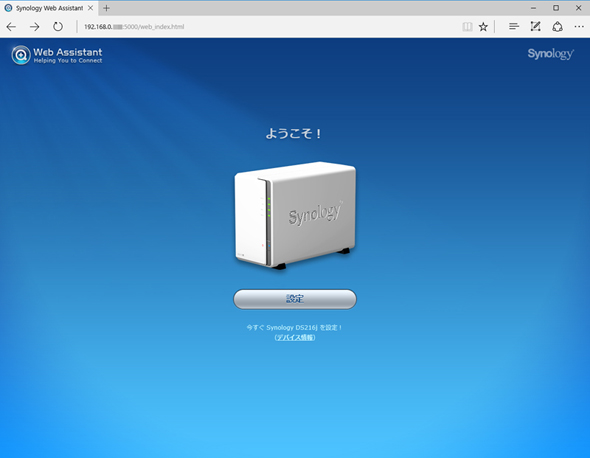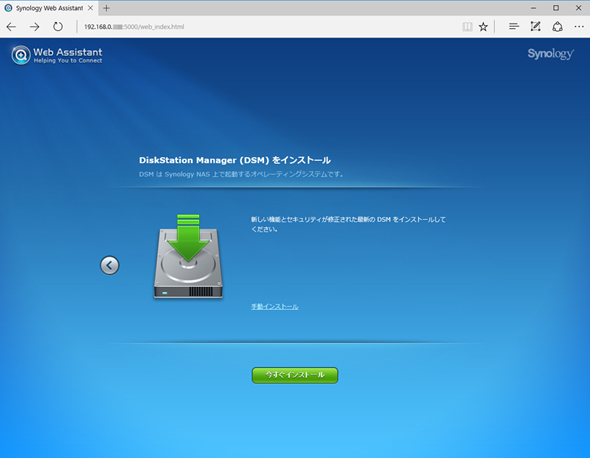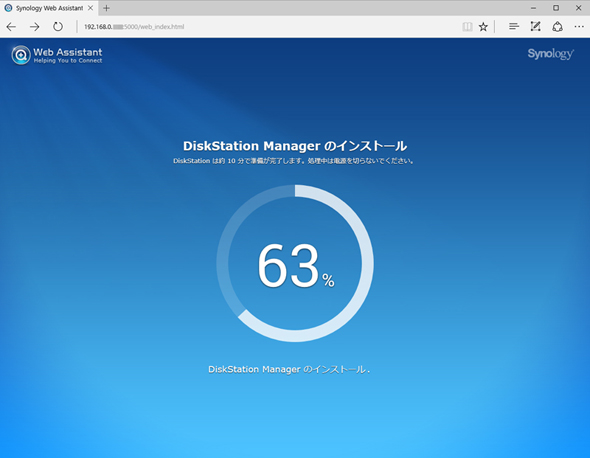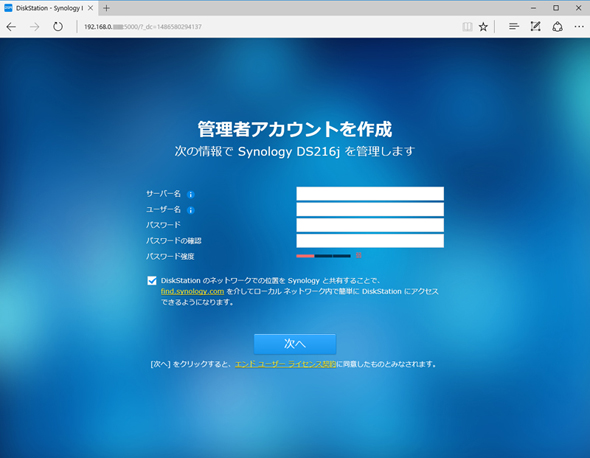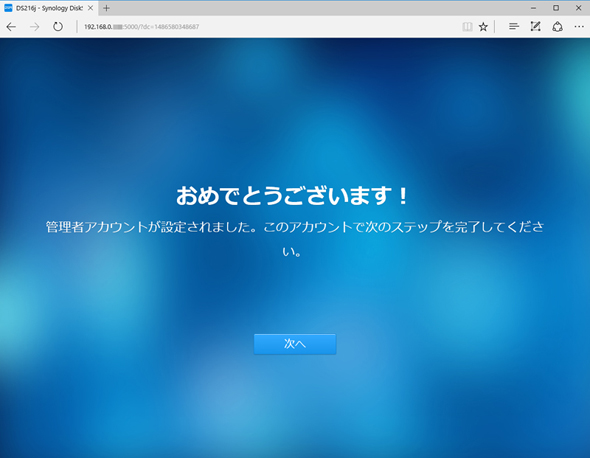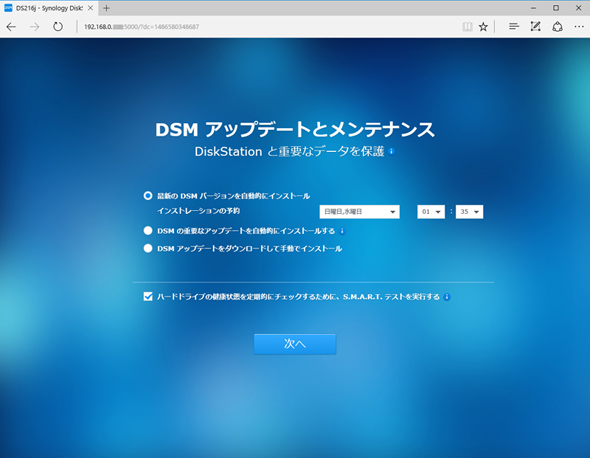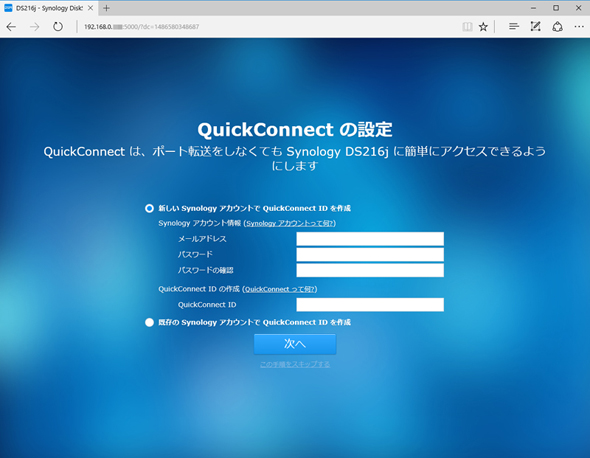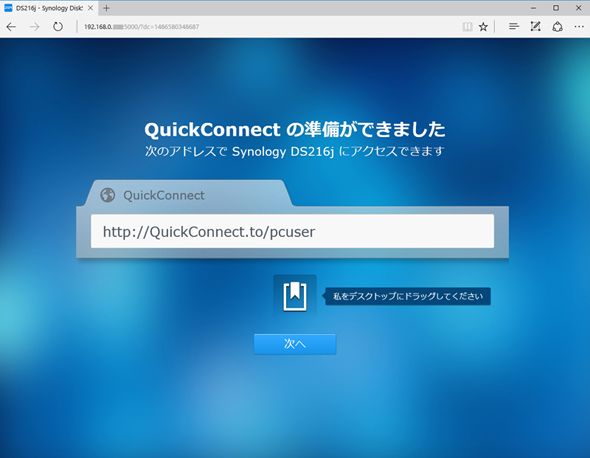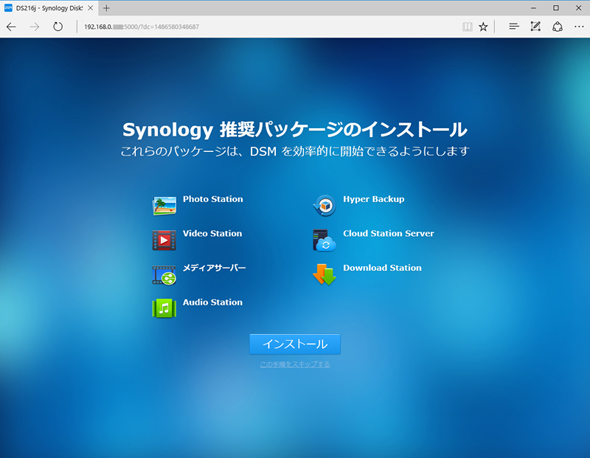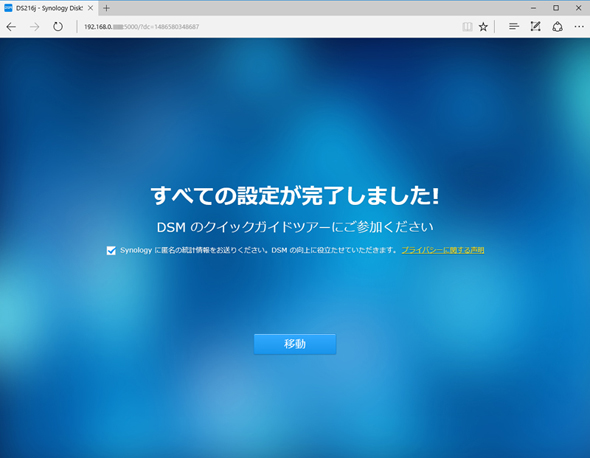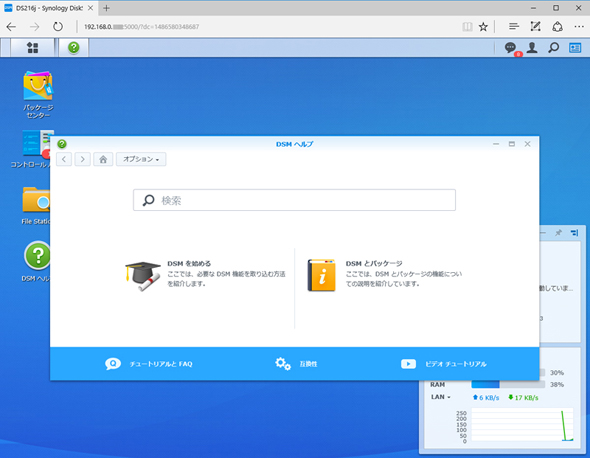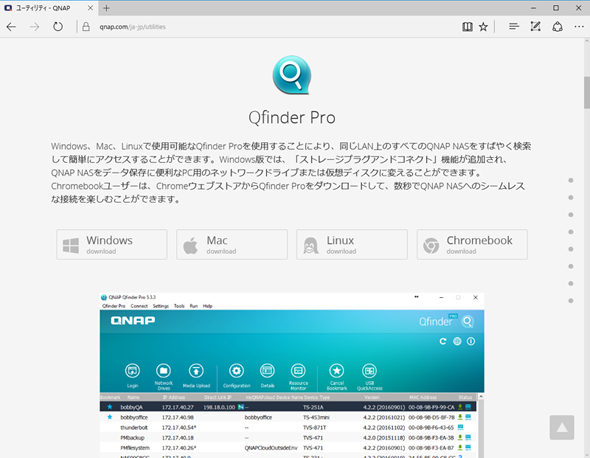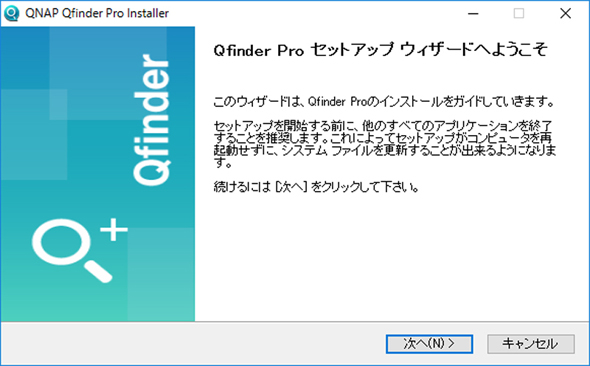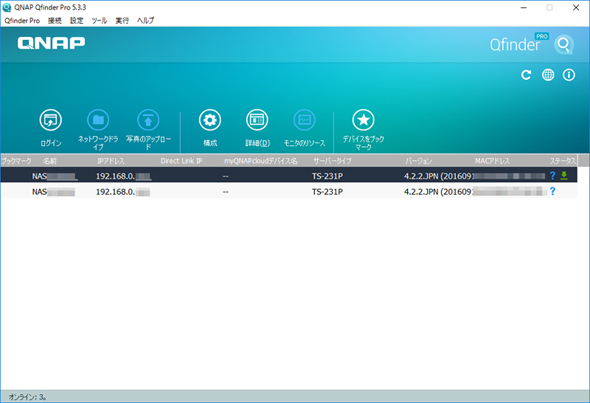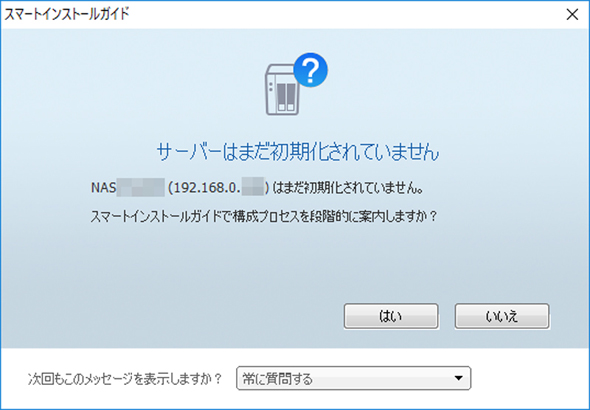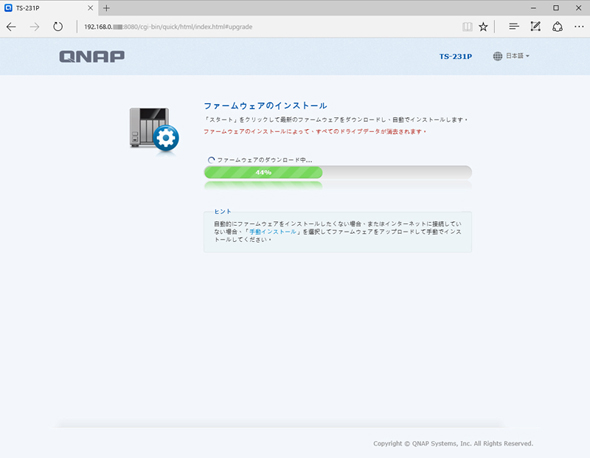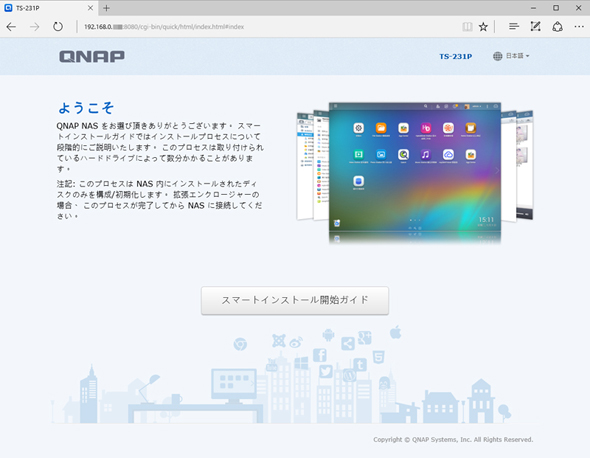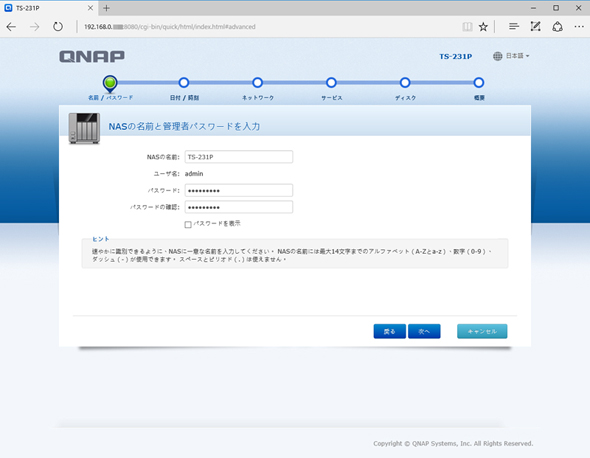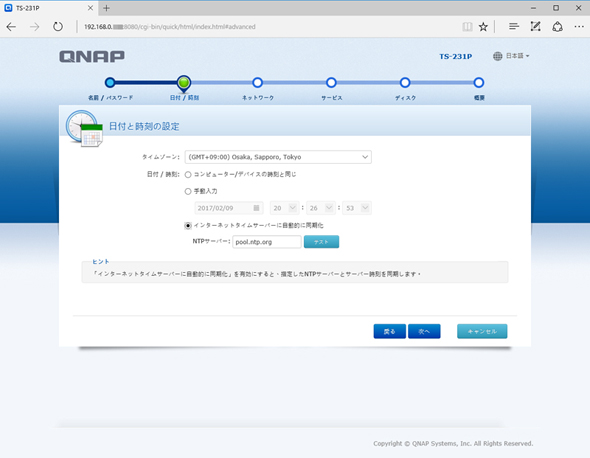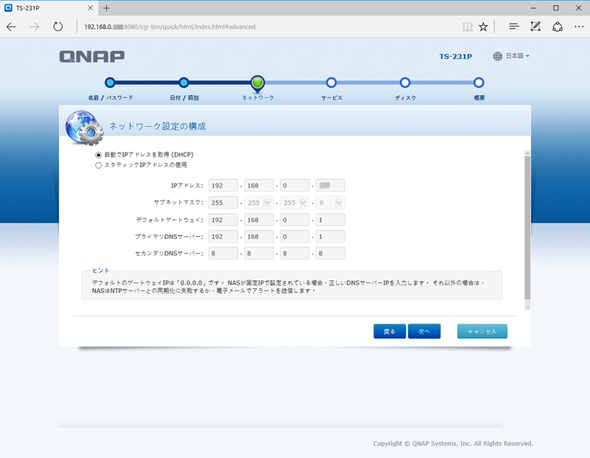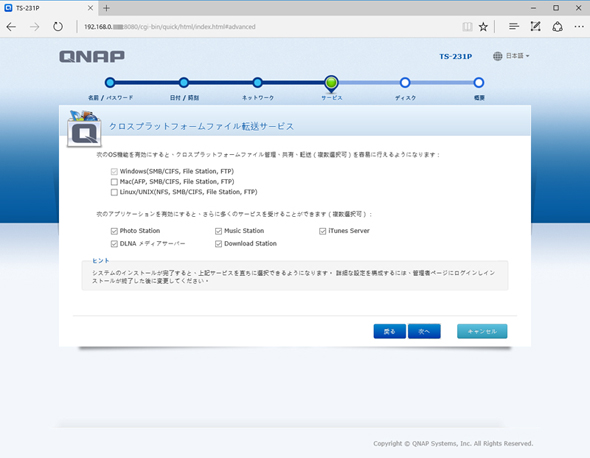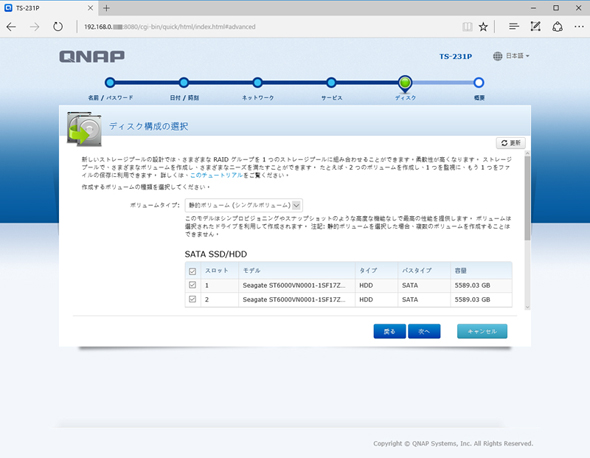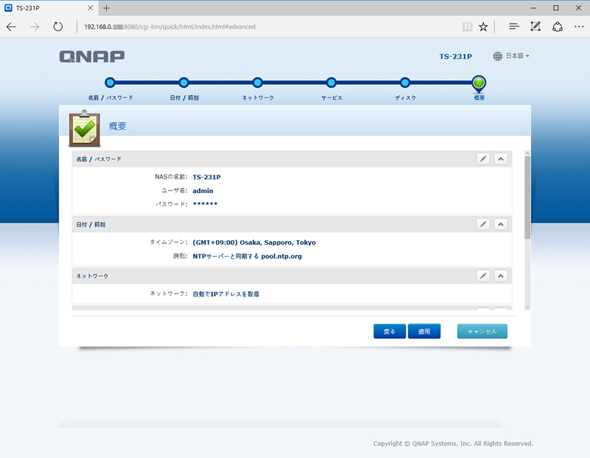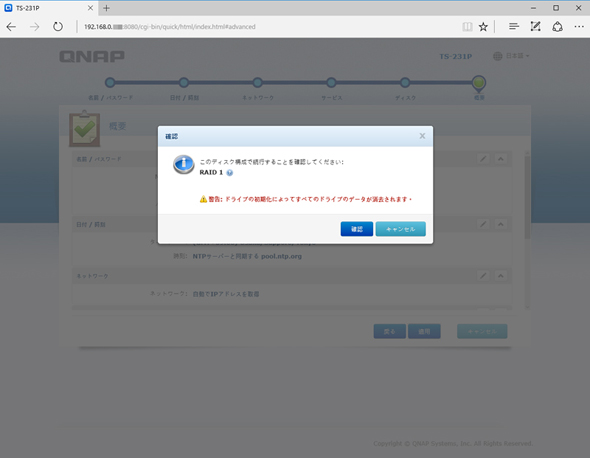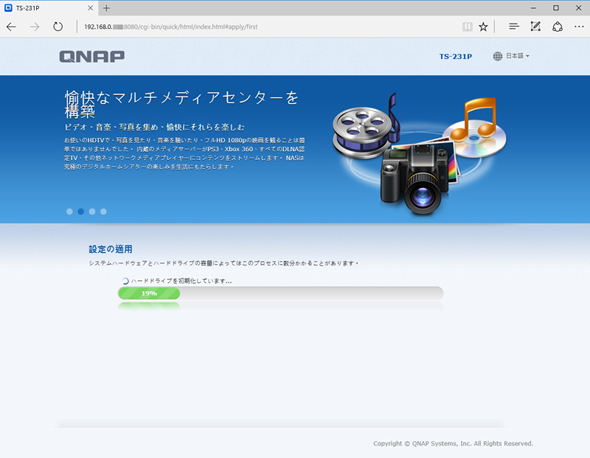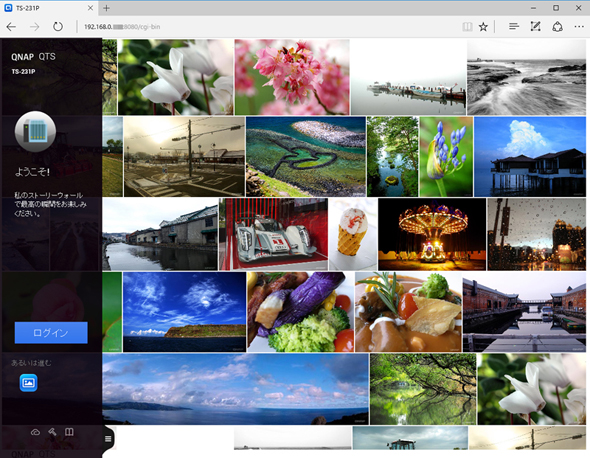エントリー向けNASキット4製品を徹底比較 組立・セットアップ編:2017年春はこれを買う!(1)(4/5 ページ)
» 2017年04月18日 06時00分 公開
[山口真弘,ITmedia]
Synology「DS216j」のセットアップ方法
Webブラウザを開き、「find.synology.com」と入力すると画面上にNASが表示される。画面の案内に従ってソフトウェアのダウンロードとインストール、設定を行う。PC側にソフトウェアをインストールしなくともWebブラウザ上でNASが見つけられるのは手間いらずで便利。所要時間もほんの数分ほどで、PCに張り付いてセットアップしなくてはいけない時間も少ない。5点満点で5点。
QNAP「TS-231P」のセットアップ方法
同社Webサイトにアクセスし、ユーティリティーソフト「Qfinder Pro」をダウンロードしてPCにインストール。起動してスキャンすると対象のNASが表示されるので、画面の案内に従っていくだけで、ソフトウェアのダウンロードからインストール、設定まで全ての作業が完了する。所要時間は15分程度。手順はSynologyに酷似しているが、ユーティリティーのダウンロードとインストールが必要な分だけ手間が掛かる。またSynologyやASUSTORでは自動設定される項目を1つずつ確認していくため、画面遷移の数はやや多め。5点満点で3点。
Copyright © ITmedia, Inc. All Rights Reserved.
SpecialPR
SpecialPR
アクセストップ10
2025年12月06日 更新
- 「Appleは悪。Googleは開発者を理解している味方」というEpic GamesのスウィーニーCEOが歓迎する未来は本当にバラ色なのか (2025年12月05日)
- バッファローのWi-Fi 7ルーター「AirStation WSR6500BE6P」を試す 2.5Gbps対応で約2万円 コスパの良さが光る (2025年12月05日)
- さようなら「Crucial」――Micronがコンシューマー向け製品事業から撤退 販売は2026年2月まで継続 (2025年12月04日)
- 「ASUS Dual GeForce RTX 5070」がタイムセールで8万1627円に (2025年12月04日)
- 6万円台でSnapdragon G3 Gen 3搭載 AYANEO新ブランドのAndroidゲーム機「KONKR Pocket FIT」はスマホの代わりになる? (2025年12月04日)
- サンワ、壁に穴を開けずにLANケーブルを延長できる隙間配線用の延長LANケーブル (2025年12月04日)
- ソニーの85型4Kテレビ「ブラビア KJ-85X80L」が41%オフ(24万8000円)で買えてしまうセール中 (2025年12月03日)
- 100Wソーラーと大容量ポータブル電源のセット「Jackery Solar Generator 1000 New」が半額セールで約7.7万に (2025年12月04日)
- 64GB構成すら“絶望”が近づく中で、CUDIMMの人気が再上昇 (2025年11月29日)
- 約6.8万円の新ARグラス「XREAL 1S」登場 “Switch 2”もつながる専用アクセサリー「Neo」も (2025年12月03日)
最新トピックスPR